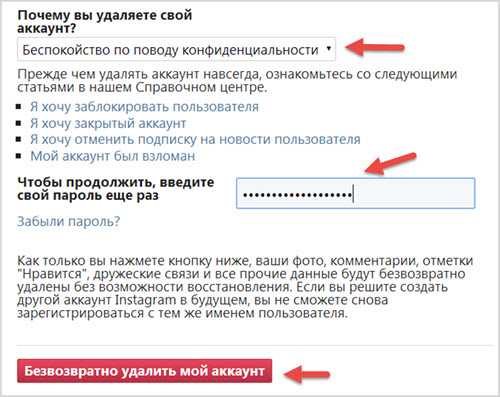Как выборочно убрать посты в инстаграм из общего доступа
Если нужно скрыть публикацию, но вы не хотите ее удалять — воспользуйтесь архивацией. Это обратимая услуга доступна в мобильном приложении: по желанию контент легко вернуть в ленту. Заархивированные фотографии и видеоролики видны только владельцу страницы.
Воспользуйтесь пошаговым мини-руководством, чтобы поместить фото или видео в архив.
- Зайдите в приложение и откройте публикацию.
- Коснитесь кнопки меню, а затем — «Архивировать». Теперь пост не виден в ленте.
- Для просмотра вернитесь на главную страницу профиля и войдите во вкладку меню «Архив».
- Из двух подразделов архива выберите «Публикации».
- Чтобы разархивировать, откройте публикацию из архива, а в меню сверху нажмите «Показать в профиле».
Распространенные вопросы
Можно ли заново зарегистрироваться под старым именем?
Если аккаунт был удален полностью, то его бывший владелец сможет вновь зарегистрироваться, используя старый ник, если, конечно, к тому времени аналогичным именем не воспользуется кто-то другой.
Можно ли вернуть удаленный профиль?
Восстановление полностью удаленной страницы является невозможным, чего не скажешь о временно заблокированных микроблогах.
Можно ли удалить, если забыл пароль?
Для удаления странички в социальной сети обязательно нужно знать пароль. Если же пользователь успел его забыть, то для начала ему придется восстановить данные, используя подвязанную электронную почту и номер телефона, а уж потом переходить к выполнению описанного выше алгоритма.
Кроме того, вполне реально воспользоваться менее радикальными приемами. И вместо того чтобы полностью ликвидировать свой профиль, можно ограничиться удалением всех или некоторых его постов, созданием списка лучших друзей, имеющих доступ к самой личной информации, или стереть всю сохранившуюся в Директе переписку.
Удаление аккаунта навсегда
Этот способ рассказывает, как удалить инстаграм с телефона навсегда. Для того, чтобы это сделать, следуйте инструкции, описанной ниже:
- С помощью браузера зайдите на свою страницу. Как это сделать, описано выше, в пункте про временную блокировку.
- После того, как вы выполнили вход, вставьте в адресную строку браузера help.instagram.com. Если вы все правильно сделали, должна открыться страница поддержки.
- Там найдите пункт “Управление аккаунтом” и выберите его.
- После этого выберите “Удаление аккаунта”.
- На странице, которая откроется, щелкните по пункту “Как удалить свой аккаунт?”.
- После следует перейти на страницу для удаления профиля.
- После этого вам откроется окно, в котором вы должны обязательно выбрать причину удаления профиля. Можете выбрать любую – сеть просто собирает статистику причин удаления для того, чтобы развиваться дальше.
- Далее снизу страницы введите свой пароль от профиля и выберите опцию “Безвозвратно удалить мой аккаунт”.
- После этого стоит еще раз подтвердить действие. Помните, что это полное удаление и после этого нельзя будет вернуть страницу.
Теперь социальная сеть навсегда удалит профиль.
Интересуетесь социальными сетями? Тогда почитайте нашу статью о том, как отвязать номер телефона от страницы ВК.
Если вы попытаетесь войти, то вы получите сообщение о том, что имя, которое вы вводите, не привязано ни к какому аккаунту. Это значит, что вы все сделали правильно и добились своей цели. Теперь страницу нельзя восстановит никаким способом, социальная сеть стерла всю информацию, которая хранилась в профиле вместе с фото, подписками и всеми сообщениями. Теперь на это имя можно зарегистрировать новый аккаунт, если будет такая необходимость.
Как удалить второй аккаунт в Инстаграм
Вот как удалить вторую учетную запись Инстаграм с помощью мобильного телефона:
Во-первых, убедитесь, что вы вошли в учетную запись, которую хотите удалить.В правом нижнем углу приложения Инстаграм нажмите на изображение своего профиля. Если у вас нет изображения профиля, то это должен быть значок пользователя.В правом верхнем углу нового экрана нажмите на три горизонтальные линии (также называемые гамбургер-меню).
Должен появиться новый виджет. В опциях виджета нажмите на “Настройки”.
Прокрутите страницу в самый низ и нажмите на пункт “Центр учетных записей”.
Нажмите пункт “Аккаунты и профили”.
Выберите учетную запись Инстаграм, которую вы хотите удалить.
Нажмите кнопку “Удалить из центра аккаунтов”.
Должно появиться новое окно с описанием последствий предстоящего действия
Нажмите кнопку “Продолжить”, чтобы продолжить.
На следующем экране можно отменить операцию или продолжить, нажав кнопку “Удалить ”.
Внизу должно появиться сообщение об успешном выполнении операции.
Обратите внимание, что вышеописанное действие не приводит к окончательному удалению учетной записи Инстаграм. Более того, если в будущем вы измените свое мнение о связанных с Инстаграм событиях, вы всегда можете добавить учетную запись снова.
Как удалить вторую учетную запись Инстаграм с помощью компьютера
Если вы хотите удалить вторую учетную запись Инстаграм с помощью компьютера, выполните следующие действия.
- Убедитесь, что вы вошли в учетную запись Инстаграм, которую хотите удалить.
- Нажмите на аватар пользователя в правом верхнем углу экрана.
- Выберите пункт “Настройки”.
- В левой части экрана прокрутите вниз до пункта “Центр учетных записей”.
- Нажмите на “Аккаунты и профили”.
- Выберите учетную запись Инстаграм, которую вы хотите удалить.
- Нажмите кнопку “Удалить из Центра учетных записей” и выполните шаги подтверждения, как указано в предыдущем разделе.
Как удалить вторую учетную запись Инстаграм с помощью мобильного телефона
Приведенные выше шаги показывают, как удалить аккаунт Инстаграм из центра аккаунтов. Это особенно удобно, если вы просто решили отдохнуть от сайта или хотите получить более удобный способ управления своим Инстаграм.
Чтобы окончательно удалить вторую учетную запись Инстаграм с помощью приложения Инстаграм на телефоне, выполните следующие действия:
В приложении Инстаграм убедитесь, что вы вошли в учетную запись, которую хотите удалить.
Нажмите на три горизонтальные линии в правом верхнем углу приложения и выберите “Настройки”.
Перейдите в раздел “Помощь”
К сожалению, если имя пользователя уже использовано кем-то другим, придется выбрать другое
Если вы действительно хотите восстановить учетную запись, то, возможно, вам придется создать новую учетную запись с тем же именем пользователя и электронной почтой. К сожалению, если имя пользователя уже использовано кем-то другим, придется выбрать другое.
Инструкция по удалению (блокировке) аккаунта в Инстаграмме с помощью браузера
Можете не тратить время на прочесывание «Настроек» мобильного приложения Instagram в поисках заветной кнопки «Заблокировать профиль», постольку такие серьезные задачи принято решать через браузер.
И даже более того, полностью удалить профиль в Инстаграм можно только на специальной странице официального сайта соцсети.
Далее вас ждет подробная пошаговая инструкция.
- Вопрос: в чем разница между блокировкой и удалением аккаунта?
- Ответ: блокировка – это временная акция. Все ваши персональные данные и контент сохраняются на сервере соцсети. При желании пользователь сможет полностью восстановить свою страницу в первозданном виде.
- В случае окончательного удаления все персональные данные и контент уничтожаются и восстановлению более не подлежат.
Это нужно помнить и учитывать, когда вы принимаете решение о блокировке или очистке социального профиля.
Как временно заблокировать страницу
Чтобы заблокировать аккаунт, сначала запустите Instagram в любом веб-обозревателе.
В целях безопасности лучше использовать доверенные браузеры типа Google Chrome, Yandex, Mozilla Firefox, Opera или Safari (на компьютерах Mac).
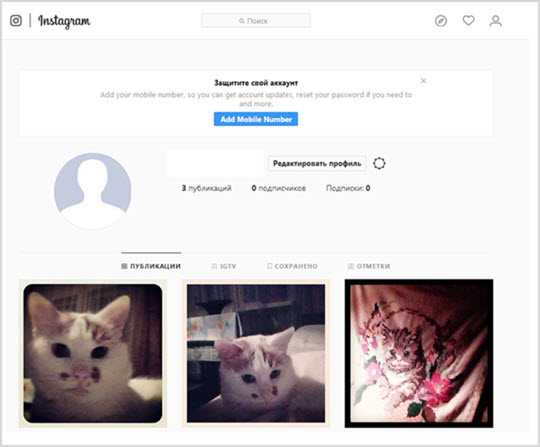
Перейдите в раздел «Редактировать профиль».
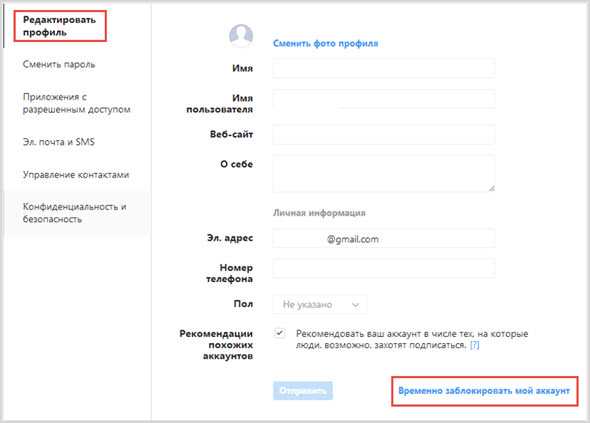
Справа внизу вы увидите ссылку «Временно заблокировать профиль». Нажмите на нее.
Вам будет предложено выбрать из выпадающего списка причину блокировки. Для продолжения процесса введите пароль в указанное поле. Только после указания пароля кнопка блокировки станет активной.
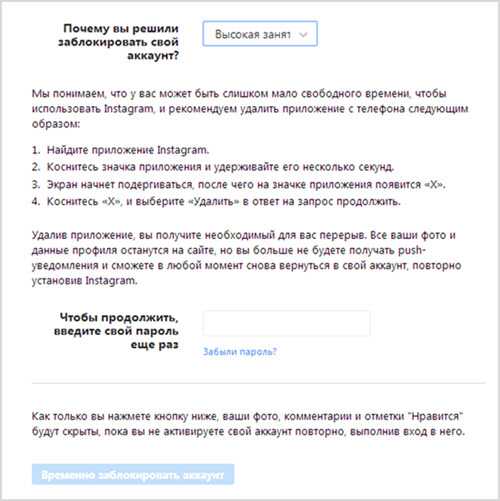
Если вы все трезво обдумали и решили – нажмите кнопку и аккаунт будет заблокирован.
Как удалить профиль в Instagram навсегда
Чтобы полностью и окончательно удалить свой профиль в Instagram, необходимо перейти по вот этой ссылке на страницу перманентного уничтожения аккаунтов: instagram.com/accounts/remove/
Вам будет предложено повторно авторизоваться и войти в систему.
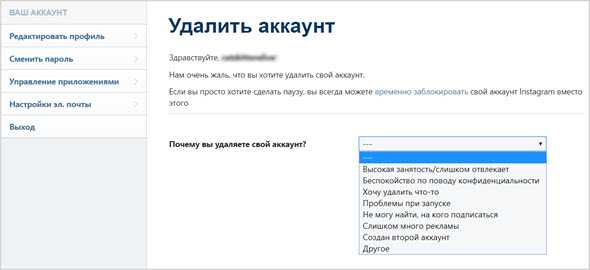
Сначала укажите причину удаления.
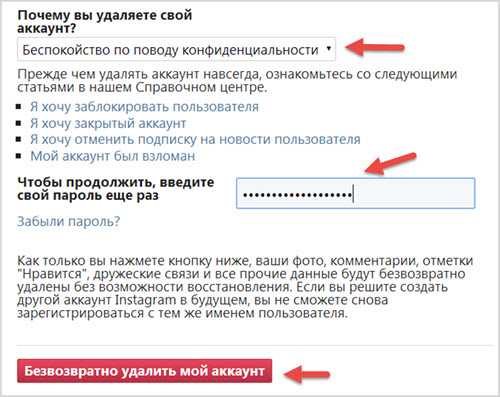
Прежде чем окончательно удалять профиль, сохраните контент, который вам кажется важным или дорог, как память.
Введите пароль и затем нажмите на красную кнопку внизу. Теперь, если вы захотите вернуться в дружную семью Инстаграмовцем, придется заново регистрироваться и загружать весь контент.
Думаю с этим мы разобрались, идем дальше…
Как временно удалить профиль в Instagram
Полное удаление профиля в Instagram приводит к потере всей информации, подписок, публикаций и лайков. Гораздо более разумным решением будет закрыть аккаунт от всех пользователей. Еще один вариант – временное удаление аккаунта. Так вы сможете в любой момент восстановить доступ и продолжить пользоваться Instagram.
Временное удаление доступно только в браузерной версии Instagram (через ПК или смартфон). Алгоритм временного удаления аккаунта Instagram:
- Зайдите на страницу и кликните по кнопке «Редактировать профиль».
- Пролистайте страницу вниз, пока на экране не появится строка «Временно отключить мой профиль» — нажать на нее.
- В форме укажите причину временного отключения аккаунта (Instagram собирает информацию, чтобы улучшить пользовательский сервис) — нужно выбрать одну из доступных вариантов и подтвердить свое решение.
После этого профиль будет скрыт от всех пользователей. Для восстановления доступа нужно будет заново зайти в аккаунт через официальное мобильное приложение Instagram или веб-версию сайта. Блокировать страницу разрешается не чаще, чем раз в неделю.
Как восстановить удаленный аккаунт
Если вы временно заблокировали свой профиль в инстаграме, то восстановить его будет совсем не сложно. Просто откройте Instagram (либо приложение, либо сайт в браузере смартфона или компьютера) и введите свой логин и пароль. Этого будет достаточно для возобновления активности аккаунта, дополнительные подтверждения (включая аутентификацию электронной почты) не требуются.
Но если вы перманентно удалили свой аккаунт, то, как и говорилось ранее, обратной дороги нет. Всё, что вы можете сделать – начать сначала. Зарегистрируйте новый профиль и придумайте новое название страницы, если кто-то занял имя, которое вы использовали раньше (вернуть его обратно вы не сможете даже через службу поддержки).
Error happened.
Как удалить аккаунт Instagram (навсегда)
Также вы можете полностью удалить учетную запись инстаграм. При этом вы удалите свой профиль и все связанные фотографии и сообщения, но и имя пользователя. Эти действия невозможно отменить, и вы не сможете позже восстановить свой аккаунт.
Если вы уверены в своем решении и действительно хотите навсегда удалить аккаунт Instagram, то настоятельно рекомендуем заранее сделать бэкап всех фото и видео, в противном случае они будут удалены навсегда без возможности восстановления.
- Далее перейдите на страницу, чтобы запросить удаление аккаунта навсегда
- Заполните форму и введите пароль, а затем нажмите на кнопку “Безвозвратно удалить мой аккаунт”

Этот способ является безвозвратным, и у вас не будет возможности отменить удаление учетной записи Instagram: все фотографии, сообщения, данные профиля будут стерты, ровно как и имя пользователя аккаунта – а это значит, что любой человек сможет занять ваш логин.
Полное удаление аккаунта в Инстаграм с телефона
Сразу стоит уточнить, что удалиться из Инсты с телефона невозможно. Из мобильной версии приложения данный функционал исчез. Чтобы проделать данный процесс нужен браузер, который есть в любом современном (и не очень) мобильном гаджете, работающем под управлением Android и IOS. Далее рассмотрим, как удалить страницу в Инстаграме с телефона навсегда на примере Андроид-смартфона.
Инструкция по деактивации профиля для Android
Удаление на Андроиде сводится к следующим действиям:
- откройте браузер на мобильном устройстве;
- введите в поисковую строку адрес официального сайта https://www.instagram.com.
- авторизуйтесь и нажмите «Войти»;
- откройте новую вкладку в браузере и вбейте ссылку на страницу деактивации https://www.instagram.com/accounts/remove/request/permanent/;
- укажите причину деактивации (можно выбрать из списка любую);
- введите свой пароль в доказательство, что вы действие выполняет владелец страницы;
- нажмите красную кнопку с текстом «Безвозвратно удалить…».
Подтвердите действие, ответив «Да». Все, вашей страницы, контента, подписчиков и фолловеров у вас больше нет. Если вы решите вновь пользоваться фотохостингом, то для этого вам нужно будет зарегистрировать новый аккаунт, начать активно постить интересный контент, для привлечения внимания пользователей системы. Мы настоятельно рекомендует для быстрого старта в Инсте и набора активной аудитории воспользоваться услугами проверенных ресурсов комплексного продвижения в Инстаграм: Pamagram, Zengram, Doinsta и сервисов накруток Bosslike, Likemania.
Инструкция по удалению профиля для Айфон
Как удалить профиль в Инстаграме с телефона под управлеием IOS? Никак! Для деактивации Инстаграм-профиля на устройствах с IOS необходимо, (как и в случае в анроид-смартфонами) воспользоваться браузером. На «яблочных продуктах» по умолчанию стоит браузер «Сафари», но это ровным счетом ничего не значит: интерфес WEB-версии Instagram, как и все действия, которые нужно выполнить, во всех браузерах идентичны. Другими словами: инструкция для Андроид-девайсов полностью подходит и для устройств под управлением IOS.
- запускаем браузер;
- переходим в на официальную страницу Инстаграм;
- авторизуемся;
- вбиваем в адресную строку браузера https://www.instagram.com/accounts/remove/request/permanent/;
- указываем причину;
- вводим пароль;
- нажимаем кнопку полного удаления аккаунта;
- подтверждаем намерения.
Как видите, операционная система смартфона, с которого производится деактивация, влияет на внешний вид и функционал веб-страницы удаления профиля.
Удаление аккаунта
Если вы временно отключите свой аккаунт, то ваш профиль, фото, комментарии и отметки «Нравится» будут скрыты, пока вы повторно не активируете его, выполнив вход.
Чтобы временно отключить свой аккаунт:
Чтобы временно отключить аккаунт, вам нужно войти в него. Если вы забыли свой пароль или имя пользователя, ознакомьтесь с советами по входу в аккаунт.
Если вы не хотите отключать аккаунт, но вам нужно изменить его аудиторию, вы можете сделать свои публикации закрытыми или заблокировать кого-либо.
Примечание. Чтобы удалить свой аккаунт Instagram, следуйте этим инструкциям.
Удалив свой аккаунт, вы не сможете снова зарегистрироваться с тем же именем пользователя или использовать его в другом аккаунте.
Из соображений безопасности мы не можем удалить аккаунт за вас. Чтобы отправить запрос на удаление аккаунта, войдите в него. Если вы забыли свой пароль или имя пользователя, ознакомьтесь с советами по входу в аккаунт.
Чтобы отправить запрос на безвозвратное удаление аккаунта:
Чтобы удалить другой аккаунт:
- Нажмите на имя пользователя в правом верхнем углу страницы Удалить аккаунт.
- Нажмите значок рядом с пунктом Редактировать профиль и выберите Выйти.
- Войдите в аккаунт, который хотите удалить, и следуйте инструкциям выше.
Спустя 30 дней после отправки запроса аккаунт и вся связанная с ним информация будут навсегда удалены. Вы не сможете восстановить эти сведения.
Полное удаление опубликованного вами контента может занять до 90 дней. В это время удаляемая информация не будет доступна пользователям Instagram.
Вы управляете сведениями о себе в Instagram и в любой момент можете просмотреть и скачать данные своего аккаунта.
Просмотр данных в Instagram
С устройства iOS или Android:
- Перейдите в свой профиль и нажмите значок .
- Нажмите Настройки .
- Выберите Безопасность >Доступ к данным.
- Чтобы просмотреть данные определенного типа, нажмите Показать все.
Скачивание копии ваших данных в Instagram
Чтобы получить копию всех материалов, опубликованных вами в Instagram, отправьте запрос на загрузку своих данных в формате JSON. Для этого потребуется указать пароль вашего аккаунта Instagram. Подробнее о том, что делать, если вы забыли пароль и не можете войти в аккаунт.
С устройства iOS или Android:
Если вы не можете войти в свой аккаунт Instagram, но по-прежнему хотите скачать копию своих данных, свяжитесь с нами.
Как удалить сохраненные учетные записи Instagram с телефона?
1. Удалить учетную запись локально
Если вы вошли в свою учетную запись
- Запустите Instagram на своем устройстве.
- Перейдите на страницу своего профиля.
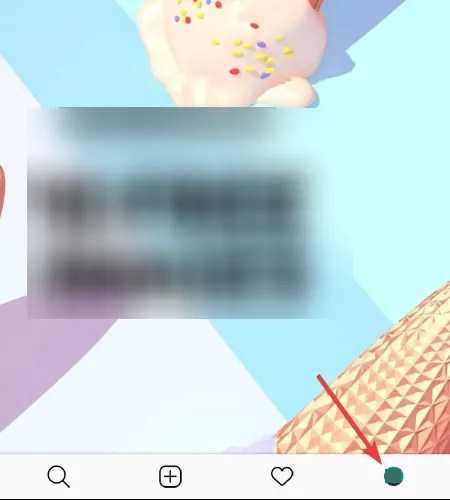
Нажмите на значок гамбургера в правом верхнем углу экрана.
- Перейдите в « Настройки».
- Нажмите «Выйти из своего имени пользователя».
- Во всплывающем окне выберите не запоминать данные для входа.
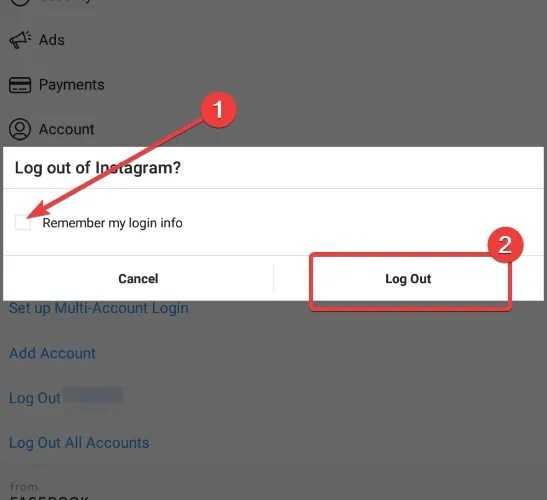
Вышеуказанные шаги применимы, когда вы хотите удалить сохраненную учетную запись Instagram после входа в приложение. Если вы хотите сделать это без входа в систему, используйте метод ниже.
Если вы вышли из учетной записи
- Убедитесь, что вы вышли из Instagram.
- Откройте приложение Инстаграм.
- Нажмите на три вертикальные точки рядом с кнопкой «Войти» одной учетной записи.
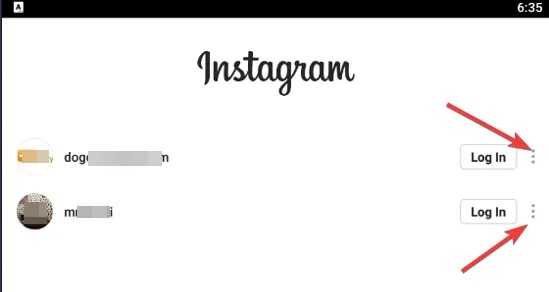
Нажмите « Удалить».
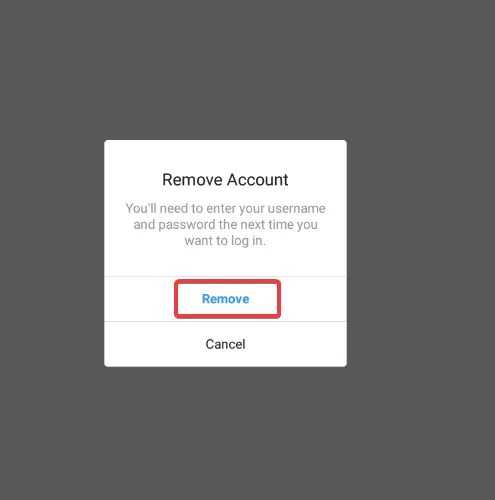
Повторите шаги 3 и 4 для каждой учетной записи, указанной на странице.
3. Выйдите из Facebook
Facebook владеет Instagram; Таким образом, пользователи могут входить в Instagram, используя свои учетные данные Facebook.
Если это то, что вы сделали, то другое решение в этом руководстве может вам не подойти.
Чтобы удалить запомненную учетную запись Instagram с телефона при входе в приложение Facebook, вам необходимо выйти из Facebook.
Затем запустите приложение Instagram, и вы заметите, что успешно удалили сохраненную учетную запись Instagram с телефона.
Вы можете продолжить вход в Facebook.
4. Очистить данные из настроек
- Откройте приложение « Настройки» на Android-устройстве.
- Перейдите в « Приложения» (это также могут быть «Приложения и уведомления» или «Диспетчер приложений», в зависимости от вашего устройства и версии Android).
- Найдите Instagram в списке приложений и нажмите на него.
- Нажмите на хранилище.
- Выберите опцию « Очистить хранилище» или «Очистить данные».
5. Смените пароль
При изменении пароля вы остаетесь в системе на том телефоне, на котором вы его изменили. Однако он выводит вас из других устройств, на которых вы вошли в свою учетную запись.
- Запустите приложение Инстаграм.
- Перейдите на страницу своего профиля.
- Нажмите на значок гамбургера в правом верхнем углу.
- Перейдите в « Настройки».
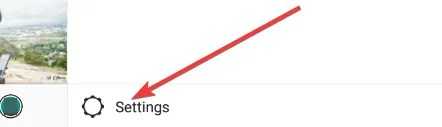
- Нажмите Безопасность.
- Выберите Пароль.
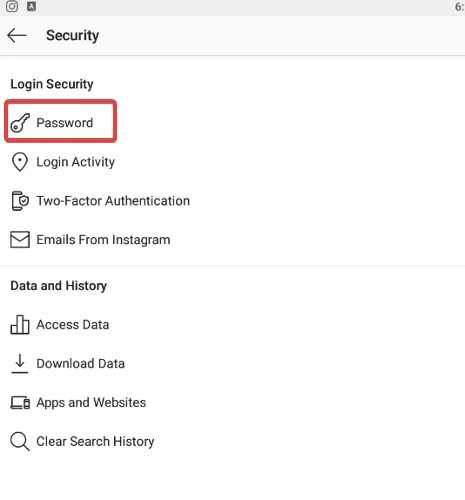
- Введите свой текущий пароль и введите новый предпочитаемый пароль.
- Сохраните настройки.
Примечание. Этот метод технически не удаляет сохраненную учетную запись Instagram с телефона. Это только делает невозможным вход в вашу учетную запись, даже если учетная запись все еще находится на устройстве.
Все решения (кроме решения 5) применимы к интерфейсам Android, iOS и Instagram для настольных компьютеров.
Благодаря этим методам удаления запомненных учетных записей Instagram вам больше не нужно беспокоиться о том, что кто-то получит доступ к вашей учетной записи.
Хочу избавиться от аккаунта, но забыл пароль — что делать
Невозможно совершать удаление аккаунтов без введения пароля.
Если забыли — восстанавливайте.
Следует зайти на сайт инстаграм и воспользоваться вкладкой «Забытого пароля», если у вас iPhone. На android эта вкладка называется «Нужна помощь».
Откроется новое окно, в котором нужно ввести «Инстаграм Логин» («Имя Пользователя»), или добавьте почту. Просите выслать вам ссылку на почту, для восстановления пароля.
На почту придет письмо, в котором будет ссылка на инстаграм, для восстановления пароля. Пройдите по ней, вам предложат дважды ввести новый пароль.
Теперь можно начать процедуру удаления странички.
Если вы не помните ни имени, ни почты, которые указывали при регистрации — выход есть:
- Если у вас Андроид, то можно указать, что хотите восстановить пароль при помощи смс. Вам на номер придет сообщение, просто следуйте указанным инструкциям.
- С IOS сложнее. Метод восстановления через смс в связи с конфиденциальностью не пройдет. Но возможно вернуть доступ к странице с помощью Facebook.
Начало то же, что и раньше:
- Открываете страницу входа в инстаграм в браузере, или просто открываете приложение.
- Там будет кнопка «Забыли пароль?» («Нужна помощь?»), нажмите на нее.
- Дальше выбираете нижнюю опцию «Войти через Facebook».
Инструкции по удалению аккаунта через браузер компьютера
Рассмотрим их отдельно каждый из двух варианта удаления:
- временная блокировка;
- удаление навсегда.
Инструкция по временной блокировке профиля
Внимание! Временно отключить свою учетную запись можно, входя в нее с сайта instagram.com с помощью любого браузера на компьютере или мобильном устройстве, так и в самом приложении. Пошаговая блокировка акка с помощью браузера описывается ниже
Пошаговая блокировка акка с помощью браузера описывается ниже
Пошаговая блокировка акка с помощью браузера описывается ниже.
- Войти на сайт instagram.com с компьютера или мобильного браузера.
- Нажать на свое фото профиля в правом верхнем углу экрана и в открывшемся меню выбрать пункт «Редактировать профиль».
- Прокрутить страницу вниз и нажать«Временно отключить мой аккаунт» в правом нижнем углу.
- Выбрать вариант из раскрывающегося меню рядом с полем«Почему вы решили отключить свой аккаунт?» и повторно ввести свой пароль.
- Нажать«Временно отключить аккаунт» и подтвердить свое решение, кликая «Да».
Профиль, фото, комментарии и отметки «Нравится» будут скрыты, пока акк повторно не будет активирован через вход в него.
Если вдруг возникнет желание восстановить свой временно заблокированный профиль в Инстаграмм, надо всего лишь в него войти через приложение на мобильном девайсе, вводя старые логин и пароль.
Однако следует знать, что после временной заблокировалки аккаунта сразу же восстановить его невозможно. Администраторы должны промодерировать заблокированный профиль.
Инструкция по удалению аккаунта навсегда
Для удаления профиля следует выполнить вначале те же шаги, что и при блокировке акка.
- Требуется войти в Instagram с компьютера или мобильного девайса.
- В поисковой строке браузера следует ввести адрес Instagram.com и войти на сайт. Входить в свойю учетную запись в инстаграме можно с помощью имени пользователя, номера телефона или адреса электронной почты, указывая также и пароль доступа. Есть возможность войти через facebook.
- Перейти в нижнее горизонтальное меню, нажать слева на значок инстаграм.
- Найти внизу раздел «Помощь» и открыть его.
- В «Помощи» выбрать раздел «Управление аккаунтом».
- В этом пункте меню выбрать «Удаление аккаунта» (смотрите рисунки выше) и в списке из трех пунктов выбрать п.2. Все шаги по выполнению удаления профиля инстаграма прописаны во вкладке «Как удалить свой аккаунт Instagram?», достаточно кликнуть по ней.
- Нажать на выделенную надпись «Удалить аккаунт».
После нажатия откроется инструкция по удалению профиля. В начале ее можно прочитать предупреждение о том, что, удалив свой аккаунт, пользователь безвозвратно удалит профиль, все фото, видео, комментарии, отметки «Нравится» и подписчиков без возможности восстановления!
Из соображений безопасности администраторы не могут удалить аккаунт за пользователя. Чтобы удалить профиль, в него надо войти. Входить в свойю учетную запись в инстаграме можно с помощью имени пользователя, номера телефона или адреса электронной почты, указывая пароль доступа. Есть возможность войти через аккаунт facebook.
Если кликнуть по надписи «Удаление профиля», то обязательно надо указывать причину. Один из вариантов ответа можно выбрать из выпадающего списка.
Перечислено несколько причин удаления.
- Создан второй аккаунт.
- Слишком отвлекает.
- Сомнения в конфиденциальности.
- Проблемный запуск.
- Обилие рекламы.
- Не могу найти, на кого подписаться.
- Просто желание что-то удалить.
- Другое.
После выбора ответа необходимо повторно ввести пароль от действующего профиля.
Далее следует подтвердить свое решение нажатием красной кнопки «Безвозвратно удалить мой аккаунт». В результате профиль вместе со всем содержимым удаляется без возможности восстановления.
Если необходимо удалить другой профиль, надо нажать на имя пользователя в правом верхнем углу страницы «Удалить аккаунт». Затем нажать на значок рядом с именем пользователя и выбрать «Выйти».
После этого следует войти в учетную запись, которая подлежит удалению. Далее необходимо следовать инструкциям, изложенным выше.
Удалив акк без возможности восстановления, на следующем этапе иногда начинается поиск ответа на вопрос, как удалить удаленный аккаунт в инстаграме из списка.
Способы восстановления
По ряду некоторых причин, администрация может восстановить и дать редактировать страницу, и ваш доступ к ней. Для этого свяжитесь со «Службой поддержки».
Схема такая:
- Зайдите на вкладку «Помощь»;
- Кликните на «Устранение неполадок и помощь со входом». Дальше следуете инструкциям по решению проблемы.
При взломе
Если кто-то после попыток все же взломал ваш аккаунт инстаграм, начал от вашего имени распространять непонятный контент, и страницу заблокировали — объясните это администрации сайта, напишите «здравствуйте» и объясните причины. Те, в последствии, могут попросить прислать фотографию вашего идентификационного кода, но не оригинала, а написанного от руки.
Администрация пришлет вам письмо, в котором укажет причины блокировки из-за нарушения. Вам надо ответить на тот же адрес, и детально объяснить, что произошло. Служба поддержки расскажет какой предпринять порядок действий для разблокировки.
Активация после блокировки администрацией социальной сети
В этом случае напишите в «Службу поддержки». Они вам пришлют письмо, в котором детально объяснят и смогут подсказать, почему аккаунт был заблокирован, и отправят инструкцию, что делать дальше.
Если вы были заблокированы из-за чьей-то жалобы, администрация предложит вам лично связаться с пользователем, который спровоцировал блокировку. Он может написать отказ от претензии. Тогда вам откроют доступ к аккаунту. Но процесс может длиться от нескольких дней до двух месяцев – неделями.
При самостоятельной деактивации
Если вы сами инициировали блокировку собственной страницы, то вам ее не восстановят. Создавайте новый профиль – политику инстаграма не изменить.